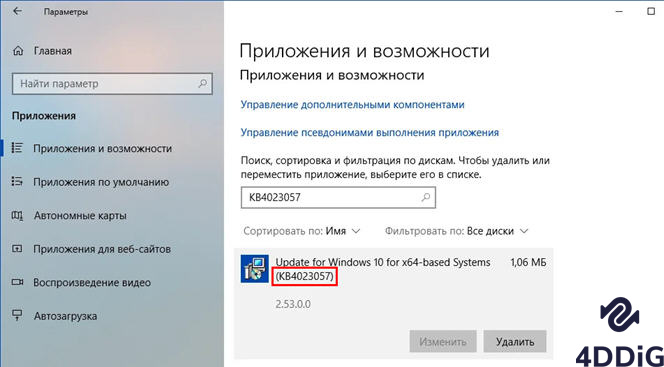Пользователи операционной системы Windows могут столкнуться с ошибкой 0x80300024 при установке или обновлении операционной системы. Появление синего экрана с подобным кодом указывает на наличие проблем в оборудовании. В этой статье мы рассмотрим несколько способов, как исправить ошибку 0x80300024 в Windows и успешно завершить установку ОС.
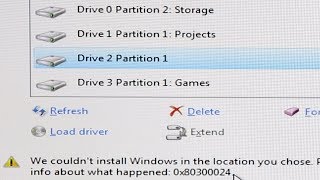
Обзор кода ошибки 0x80300024
Ошибка 0x80300024 в Windows связана с проблемами при установке или обновлении операционной системы. Код ошибки указывает на проблему с жестким диском или другими устройствами хранения данных. В некоторых случаях, ошибка может возникать из-за поврежденных файлов, ошибок настройки BIOS или несовместимости оборудования.
Чтобы исправить ошибку 0x80300024, можно использовать несколько способов, включая проверку наличия поврежденных файлов, исправление ошибок настройки BIOS или замену несовместимого оборудования. Если жесткий диск поврежден, то необходимо заменить его на новый. Если проблема возникает на этапе установки, то можно попробовать создать загрузочную флешку заново, либо использовать другое устройство для установки операционной системы.
Также есть специализированное программное обеспечение, которое в ряде случаев помогает восстановить поврежденное устройство хранения данных и имеющиеся на нем файлы. Именно с использования таких программ, как 4DDiG Windows Data Recovery, лучше всего начать процесс устранения ошибки.
Часть 2: Что лучше сделать перед исправлением ошибки 0x80300024?
Перед процедурой восстановления разделов на ПК необходимо выполнить несколько подготовительных шагов. Вот некоторые советы, которые помогут вам подготовить ПК к процедуре восстановления:
- Создайте резервную копию важных данных на внешнем жестком диске или в облаке. Это поможет избежать потери важных файлов в процессе восстановления разделов.
- Отключите все внешние устройства, такие как флешки, жесткие диски или принтеры, чтобы избежать возможных ошибок в процессе восстановления.
- Убедитесь, что ПК подключен к источнику питания. Во время процедуры восстановления разделов на ПК необходимо поддерживать постоянный и стабильный источник питания.
- Проверьте состояние жесткого диска. Восстановление разделов может потребоваться из-за ошибок на жестком диске. Поэтому перед процедурой восстановления следует проверить состояние жесткого диска с помощью инструментов диагностики.
- Отключите антивирусное программное обеспечение. Некоторые антивирусные программы могут блокировать процедуру восстановления, поэтому перед процедурой восстановления рекомендуется отключить антивирусное программное обеспечение.
- Используйте официальные средства восстановления. Для каждой операционной системы предусмотрены официальные инструменты восстановления, которые можно использовать для восстановления разделов. Рекомендуется использовать официальные средства восстановления, чтобы избежать возможных ошибок.
Часть 3: Как восстановить потерянные или удаленные данные при установке Windows?
Лучше всегда сохранять резервную копию своих данных, так как есть вероятность того, что при ошибке 0x80300024 Windows вы можете потерять свои данные при неудачном обновлении. В случае, если вы не сохранили резервную копию данных и теряете всю информацию во время такой ошибки или при попытке ее исправить, существует относительно простой способ вернуть ее с помощью Tenorshare 4DDiG data recovery – программного обеспечения для восстановления данных. Используя это программное обеспечение, вы имеете шанс вернуть свои данные за 3 простых шага.
Вот некоторые ключевые особенности Tenorshare 4DDiG:
- Поддержка восстановления потерянных / поврежденных данных из-за ошибки Windows
- Поддержка восстановления данных с Windows, Mac, SD-карты, USB и др.
- Поддержка восстановления данных после вирусной атаки, случайного удаления, взлома системы, ошибки Windows, форматирования и др.
- Поддержка восстановления более 1000 различных типов файлов, включая документы, видео, фотографии и др.
Следуйте приведенному ниже руководству, чтобы восстановить потерянные данные из-за ошибки Windows kb4023057:
Безопасная Загрузка
Безопасная Загрузка
- Запустите 4DDiG в вашей Windows, и вы найдете множество вариантов, включая восстановление данных. Нажмите на поврежденный диск, чтобы выполнить сканирование. Кроме того, вы можете выбрать определенный тип файла для сканирования в правом верхнем углу.
- 4DDiG мгновенно начнет поиск потерянных файлов на диске, который вы выбрали ранее. Вы можете прекратить поиск файла в любое время, если вы уже нашли его или вам просто нужно сделать перерыв, и возобновить позже, если потребуется.
- Следующее, что вам нужно сделать, это определить нужные вам файлы и проверить, все ли с ними в порядке, предварительно просмотрев их. Если все в порядке, поместите их в другое место, чтобы избежать возможности их повторной потери из-за перезаписи диска и потери данных с поврежденного диска.



Часть 4: Как исправить ошибку 0x80300024 в Windows?
Есть несколько вариантов исправления ошибки Windows 0x80300024. Рассмотрим каждый из них подробнее и выберем лучший.
Способ 1: с помощью встроенного в Windows инструмента
Попробуйте восстановить компьютер с помощью встроенного в Windows инструмента "Восстановление системы". Для этого нужно нажать клавишу F8 при запуске компьютера, затем выбрать пункт "Восстановление системы". Если этот метод не сработает, то можно перейти к следующему.
Способ 2: перезаписать загрузочный сектор жесткого диска
Еще один метод исправления ошибки 0x80300024 без дополнительных программ - это перезаписать загрузочный сектор жесткого диска. Для этого нужно выполнить следующие действия:
- Загрузить компьютер в режиме восстановления Windows с помощью установочного диска или флешки с Windows.
- Нажать клавишу Shift+F10, чтобы открыть командную строку.
- Ввести следующую команду: bootrec /fixmbr
- Нажать Enter, чтобы выполнить команду.
- Ввести следующую команду: bootrec /fixboot
- Нажать Enter, чтобы выполнить команду.
- Ввести следующую команду: bootrec /rebuildbcd
- Нажать Enter, чтобы выполнить команду.
- После выполнения команд перезагрузить компьютер и проверить, исправилась ли ошибка 0x80300024.
Эти команды перезаписывают загрузочный сектор жесткого диска, что может помочь убрать ошибку 0x80300024. Стоит отметить, что для неподготовленного пользователя этот метод является достаточно сложным и не всегда дает желаемый результат. Использование специализированных программ поможет восстановить поврежденные данные, которые вызывают ошибку, даже пользователям без специализированных технических навыков.
Способ 3: преобразование раздела
Бывает, что ошибка возникает при установке операционной системы на MBR диск. Преобразование раздела в GPT в ряде случаев помогает решить проблему.
Часто задаваемые вопросы
1. Почему появляется ошибка при установке Windows 10?
Ошибка 0x80300024 при установке Windows 10 обычно возникает из-за проблем с жестким диском, связанных с неверным форматированием разделов или некорректным расположением загрузочной информации.
2. Как устранить ошибку, если операционная система не загружается?
Если у вас полностью пропадает доступ к функциям операционной системы, вы можете создать загрузочную «реанимационную» флешку с портативной версией ОС, а уже с нее загрузить 4DDiG Windows Data Recovery и выполнить восстановление раздела, как описано в инструкции выше.
3. Что делать, если проблема не решается путем восстановления разделов?
Такая ситуация возможна в случае серьезных повреждений жесткого диска, когда поможет только его замена. Однако, не всегда причина ошибки 0x80300024 заключается в поврежденном железе. На старых системах она может появляться из-за устаревшей версии BIOS. В такой ситуации лучше отказаться от переустановки ОС и использовать более старую версию. Процедура обновления BIOS требует профессиональной подготовки, а самостоятельное вмешательство может навредить системе.
4. Как преобразовать диск в GPT при установке виндовс?
Чтобы преобразовать диск в GPT при установке Windows, необходимо выбрать опцию "Пользовательские параметры" при выборе диска для установки операционной системы. Затем нужно удалить все разделы на диске и создать новый раздел с файловой системой GPT. Для этого можно воспользоваться утилитой диска, доступной в меню установки.
Заключение
Ошибка 0x80300024 при установке Windows 10 может быть достаточно раздражающей, но ее можно успешно устранить. Главное - следовать инструкциям и не терять спокойствия. Важно также понимать, что восстановление поврежденных разделов может занять некоторое время, поэтому необходимо быть терпеливым. В целом, благодаря правильным действиям, можно успешно устранить ошибку 0x80300024 и продолжить использовать Windows без каких-либо проблем. Но если у вас были удалены персональные данные из-за ошибки 0x80300024, программное обеспечение для восстановления файлов вам подойдет. А с Tenorshare 4DDiG это можно сделать без особых затрат своих нервов и времени.